ppt怎么设计双色圆环的生产计划图?
时间:2021-06-23 来源:互联网
ppt中想要设计一个生产计划的分析图,该怎么设计呢?请看下文详细介绍。
软件名称:PowerPoint2017简体中文免费完整版软件大小:60.7MB更新时间:2016-12-12立即下载

1、打开PPT软件新建一个文档,点击【插入】在形状里面,选择【新月形】,如图所示;

2、在文档上绘画出一个形状有点像月亮的样子,填充颜为紫色,如图所示;

3、将绘画好的月亮形状再复制出3个,把其中的2个填充上淡紫色,然后分别调整形状的角度,按照一个紫色一个淡紫色来排序。

4、将4个形状都是摆放好了之后,全部选中组合在一起,如图所示;

5、将圆环图移到文档的中间位置上,再绘画一条直线,在两头各绘画一个小圆形。

6、这个圆环有四个相同的形状组合的,所以需要用到4条直线。

7、在圆环的中间输入标题的文字,比如:生产计划,字体的颜色填充为紫色,如图所示;

8、在每条直的上方或下方输入内容分析标题,然后再输入相关的分析内容。

9、最后,在左上角处输入标题文字或LOGO,再给文档增加一个背景就完成了。

以上就是ppt设计漂亮双色圆环的生产计划图的教程,希望大家喜欢,请继续关注PHP爱好者。
相关推荐:
ppt怎么设计漂亮的图表?
PPT怎么设计漂亮的小图标? ppt设计图标的教程
PPT怎么合成创意的饼形图? ppt创意饼图的设计方法
相关阅读更多 +
-
 掌上英雄联盟如何查找他人战绩 2025-12-24
掌上英雄联盟如何查找他人战绩 2025-12-24 -
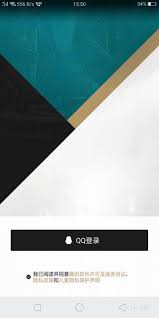 掌上英雄联盟如何查看订单 2025-12-24
掌上英雄联盟如何查看订单 2025-12-24 -
 CrazyGames官网在线玩免安装下载-CrazyGames手机版最新版本下载 2025-12-24
CrazyGames官网在线玩免安装下载-CrazyGames手机版最新版本下载 2025-12-24 -
 创游世界官网登录入口-创游世界网页版直达入口 2025-12-24
创游世界官网登录入口-创游世界网页版直达入口 2025-12-24 -
 钮祜禄是什么梗?揭秘清宫剧经典姓氏背后的网络爆笑用法 2025-12-24
钮祜禄是什么梗?揭秘清宫剧经典姓氏背后的网络爆笑用法 2025-12-24 -
 今日头条官网登录入口-今日头条网页版官网登录入口 2025-12-24
今日头条官网登录入口-今日头条网页版官网登录入口 2025-12-24
最近更新





